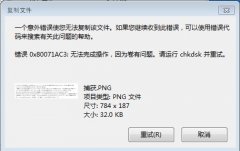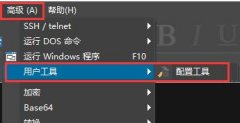电脑外设的连接问题是许多用户在日常生活中常常遇到的尴尬局面,尤其是鼠标和键盘等必需外设突然无法连接时,不仅影响工作效率,也让人感到烦躁。本文将深入探讨鼠标和键盘无法连接到电脑的原因,并提供一些实用的解决方法,帮助用户快速恢复正常使用。

现代鼠标和键盘多采用无线连接,但即便如此,有时候也会遇到信号不良或连接失败的情况。检查鼠标和键盘的电池是否正常工作。许多用户常常忽视这一基本要素,电池电量不足往往是造成连接失败的直接原因。更换新电池后,尝试重新连接设备,看看问题是否得到解决。
硬件故障也是外设连不上电脑的可能原因之一。若你的鼠标或键盘在另一个设备上工作正常,那就可能是电脑端的问题。在这种情况下,可以尝试将USB接收器重新插拔,确保连接端口的干净和良好。如果使用蓝牙设备,检查蓝牙适配器是否正常工作。某些情况下,更新或重新安装蓝牙驱动程序可以解决问题。
软件方面,驱动程序的兼容性和版本也是影响外设连接的关键因素。确保你的鼠标和键盘驱动是最新版本,前往制造商官方网站下载并安装最新的驱动程序。如果设备依然无法连接,可以尝试卸载驱动程序,然后重启计算机,以便系统自动重新安装相关驱动,这一方法对于解决驱动冲突问题尤为有效。
一些用户可能在使用USB集线器,这也可能导致外设无法正常连接。检查集线器是否工作正常,尝试将鼠标或键盘直接连接到电脑的USB接口,查看是否能够正常使用。如果确认是集线器的问题,考虑更换或维修集线器。
如果你使用的是游戏鼠标或功能丰富的键盘,某些特殊功能可能在默认设置下无法使用。进入设备管理界面进行检查,确保这些功能被启用。某些外设要求特定的软件支持,在这种情况下,确保相关的软件已经正确安装。
重启电脑常常能解决许多意想不到的问题。简单的重启操作不可小觑,它可以清除系统的临时错误。
常见问题解答(FAQ):
1. 鼠标或键盘无法连接时,首先应该做什么?
- 检查电池是否有电、接收器的连接是否正常。
2. 如何解决蓝牙设备连接问题?
- 确保蓝牙驱动更新,删除已配对的设备后重新配对。
3. 使用USB集线器时外设无法工作,该如何处理?
- 尝试将外设直接连接到电脑主机的USB接口进行测试。
4. 更新驱动程序后外设还是无法连接,应该如何处理?
- 尝试恢复到旧版本的驱动程序,或者进行完全卸载重装。
5. 重启电脑真的能解决很多问题吗?
- 是的,重启可以清理系统内的临时错误,常常能恢复设备功能。
通过上述方法,相信你能有效解决鼠标和键盘连接的问题。如果还有其他疑问,欢迎寻求专业人士的帮助或参与社区讨论。